| |
Dirección de matriz
|
Seleccione una curva, arista o entidad de croquis, o seleccione un croquis del FeatureManager para utilizar como el trayecto de la matriz. Si fuera necesario, haga clic en Invertir dirección  para cambiar la dirección de la matriz. El siguiente ejemplo utiliza la arista superior del modelo como la Dirección de matriz para Dirección 1. para cambiar la dirección de la matriz. El siguiente ejemplo utiliza la arista superior del modelo como la Dirección de matriz para Dirección 1.

|

|
Número de instancias
|
Configure un valor para el número de instancias de la operación a repetir en la matriz. |
| |
Separación igual
|
Establece una separación igual entre cada instancia de la matriz. La separación entre las instancias depende de la curva seleccionada para Dirección de matriz y del Método de curva. |
| |
|
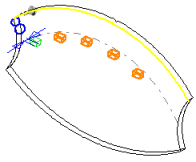
|
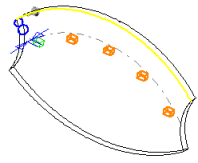
|
| |
|
Separación igual casilla de verificación desactivada |
Separación igual casilla de verificación activad |

|
Separación (Disponible si no se selecciona Separación igual) |
Configure un valor para la distancia entre las instancias de matriz a lo largo de la curva. La distancia entre la curva y la Operación para crear matriz se mide normal a la curva.
|
| |
Método de curva
|
Define la dirección de la matriz transformando cómo se utiliza la curva seleccionada para Dirección de matriz. Seleccione una de las siguientes opciones:
|
Transformar curva
|
Las distancias delta X y delta Y desde el origen de la curva seleccionada hasta la operación a repetir se mantienen para cada instancia.
|
|
Curva de equidistancia
|
La distancia normal desde el origen de la curva seleccionada hasta la operación a repetir se mantiene para cada instancia.
|
|
| |
Método de alineación
|
Seleccione una de las siguientes opciones:
|
Tangente a la curva
|
Alinea cada instancia tangente a la curva seleccionada para Dirección de matriz.
|
|
Alinear con curva a repetir
|
Alinea cada instancia para coincidir con la alineación original de la operación a repetir.
|
|
| |
Ejemplo de selecciones de Método de curva y Método de alineación
|
| |
|

|

|
| |
|
Curva: Transformar curva
Alineación: Alinear con curva a repetir
|
Curva: Curva de equidistancia
Alineación: Alinear con curva a repetir
|
| |
|
|
| |
|

|

|
| |
|
Curva: Transformar curva
Alineación: Tangente a la curva
|
Curva: Curva de equidistancia
Alineación: Tangente a la curva
|
| |
Cara normal (sólo para curvas en 3D) |
Seleccione la cara sobre la que se encuentra la curva en 3D para crear una matriz conducida por curva.
|
| |
|

|